Ți-ai dorit vreodată să joci jocurile tale Android preferate pe PC pentru a profita de ecranul mai mare, dar nu știai cum să? Citiți mai departe pentru a afla cum puteți juca Ragnarok M pe PC.
Pentru a atinge acest obiectiv, trebuie să utilizați soluții software de emulator specializate. Acest tip de software creează un mediu virtual care imită perfect platforma Android. Acest lucru vă permite să jucați o gamă incredibil de largă de jocuri, să folosiți aplicații Android etc..
Deoarece există o gamă largă de software de emulare pe piață, poate deveni frustrant încercarea de a găsi potrivirea perfectă. Unele emulatoare funcționează mai bine cu unele jocuri, în timp ce altele nu funcționează deloc și există chiar situații în care programul de instalare a emulatorului are fișiere malware.
Cel mai frecvent, există probleme cu alegerea emulatorului Android potrivit, din cauza numărului mare de opțiuni software de pe piață. Este foarte important să alegeți un emulator care să nu afecteze atât de mult performanța sistemului, încât să nu puteți juca la un nivel FPS decent.
Deoarece nimeni nu dorește probleme și complicații inutile atunci când încearcă să joace un joc, în acest articol vom explora unele dintre cele mai bune opțiuni software care vă permit să emulați cel mai recent joc Ragnarok pe computerul dvs. Windows 10.
La sfârșitul acestui articol, am inclus chiar și o strategie care vă permite să îmbunătățiți performanța jocului dvs. Ragnarok M, atât pentru emulatoarele BlueStacks, cât și pentru NoxPlayer. Citiți mai departe pentru a afla cum o puteți face.
5 emulatoare pentru PC care pot juca Ragnarok în 2019
1Bluestacks
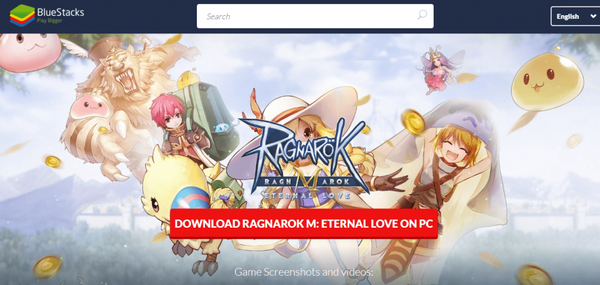
BlueStacks este unul dintre cei mai populari emulatori care vă permit să jucați toate cele mai recente jocuri și aplicații Android.
După cea mai recentă actualizare, Bluestacks 4 conține o gamă largă de caracteristici suplimentare și un puternic spor de performanță. Echipa BlueStacks susține că această versiune este „de 6 ori mai rapidă decât Samsung Galaxy S9 +” și de până la 8 ori mai rapidă decât versiunea anterioară a software-ului.
Printre numeroasele funcții suplimentare, Bluestacks 4 vă oferă, de asemenea, puterea de a personaliza comenzile de joc, puteți rula mai multe aplicații sau jocuri în același timp și are o interfață mai ușor de utilizat.
Chiar dacă aveți o gamă aproape nelimitată de aplicații pe care le puteți utiliza cu BlueStacks, acest software are câteva caracteristici excelente care sunt concepute special pentru jocuri.
Una dintre cele mai bune caracteristici pe care BlueStacks le are sub capotă este faptul că puteți personaliza maparea tastaturii. Puteți crea hărți de tastatură personalizate care pot fi utilizate în mod specific pentru un anumit tip de joc sau hărți de la tastatură care se aplică întregii dvs. utilizări a acestui software. Acest lucru vă permite să utilizați tastatura și mouse-ul exact cum și când doriți.
Noua și îmbunătățită versiune a BlueStacks este ușoară și mai puternică decât versiunile sale anterioare, ceea ce înseamnă că puteți utiliza acest software pe computerele de nivel mediu.
- Descărcați acum Bluestacks gratuit + Ragnarok M Eternal Love
- LEGATE: Cele mai bune 4 emulatoare Game Boy pentru Windows 10
2NoxPlayer
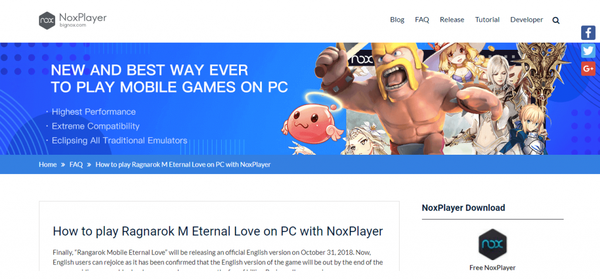
NoxPlayer este o altă opțiune software excelentă care vă permite să emulați cu ușurință cea mai recentă versiune de Ragnarok. Această aplicație are o gamă largă de opțiuni și caracteristici de personalizare și totul este legat de o interfață de utilizator bine construită și prietenoasă.
Se recomandă ca NoxPlayer să fie utilizat cu un PC peste medie pentru o experiență optimă, datorită impactului pe care îl are asupra resurselor PC-urilor dvs., dar asta nu înseamnă că nu poate fi rulat de PC-uri la capătul inferior al performanței. spectru.
Utilizarea resurselor computerului dvs. va crește dacă intenționați să jucați jocuri cu mai mulți jucători sau să rulați mai multe instanțe de Nox simultan. Aveți posibilitatea de a rula cât mai multe instanțe ale acestui software pe care și le permite computerul.
După cum am menționat mai sus, NoxPlayer are o gamă bună de putere de personalizare atunci când vine vorba de setările dvs. Una dintre cele mai utile personalizări este posibilitatea de a alege între afișarea jocului în modul ecran complet complet sau redarea utilizând funcțiile 720p sau Full HD.
De asemenea, aveți acces pentru a modifica setările grafice ale aplicației - DirectX și OpenGL, precum și setările referitoare la viteza procesorului și la utilizarea RAM, iar aplicațiile sunt instalate cu ușurință prin tragere și plasare.
Una dintre cele mai bune caracteristici ale NoxPlayer este faptul că vine cu acces Root pre-activat. Accesul rădăcină vă permite să accesați partiția: / C a dispozitivului dvs. virtual Android.
Aceasta permite instalarea unui software care modifică informațiile în partiția rădăcină. După activarea acestei opțiuni din Setările de sistem, Nox va instala automat SuperSU - o aplicație mică care va fi „centrul de control” al dispozitivului dvs. virtual înrădăcinat, permițându-vă să acordați acces root sau să îl refuzați.
În partea dreaptă a ecranului, NoxPlayer are, de asemenea, o bara de instrumente excelentă, care vă permite accesul ușor la opțiuni importante pentru dispozitivul dvs. virtual - faceți capturi de ecran, setați locația, utilizați înregistratorul video, transformați orientarea ecranului dvs. virtual Android, transferați fișiere computerul dvs. și mașina virtuală etc..
Chiar dacă interfața Nox este concepută special pentru a fi foarte intuitivă, dacă de exemplu nu știți cum să vă conectați controlerul extern sau dacă aveți alte probleme sau întrebări, puteți vizita pagina oficială de întrebări frecvente NoxPlayer sau puteți verifica din tutorialele Nox .
Dacă doriți să vedeți un ghid pas cu pas specific despre cum să configurați totul pentru a reda cel mai recent Ragnarok pe computer, vizitați acest link de pe pagina oficială de întrebări frecvente.
Competitorul de pe locul 2 Nox Player 6
Nox Player 6 - Compatibil cu Windows
- Suportă gamepad / tastatură
- compatibil x86 și AMD
- LEGATE: 5 cele mai bune emulatoare pentru PUBG Mobile pe PC pentru o nouă experiență de joc
3Emulator MuMu
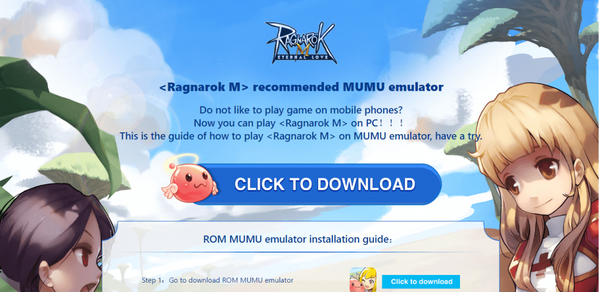
Emulatorul MuMu este o altă opțiune software excelentă care vă permite să emulați și să vă jucați jocul Ragnarok M pe computer. Acest software este o opțiune ușoară în comparație cu Bluestacks și NoxPlayer, dar are și o gamă largă de caracteristici.
Interfața sa este concepută pentru a fi ușor de utilizat și vă permite accesul la opțiunile de personalizare referitoare la puterea computerului și RAM pe care doriți să le alocați dispozitivului dvs. virtual Android. Are caracteristici ușoare de glisare și plasare și, de asemenea, vă permite să modificați setările de rezoluție, pentru o experiență de joc optimă.
De asemenea, vă puteți conecta controlerul cu MuMu, pentru a scăpa de utilizarea tastaturii și a mouse-ului. Acest lucru funcționează bine pentru utilizatorii care sunt deja obișnuiți să joace jocuri folosind controlere, dar puteți seta și comenzi rapide de la tastatură personalizate pentru fiecare acțiune pe care ați întreprinde-o în joc.
Descărcați MuMu
Cum se schimbă Ragnarok FPS pentru o performanță mai bună?
Așa cum am menționat mai sus, am găsit un „hack” pe Internet care permite computerului dvs. să atingă un nivel de 60 fps (cadre pe secundă) în timp ce executați ultimul Ragnarok pe BlueStacks 4 și NoxPlayer.
Aceste setări vor funcționa numai dacă sistemul dvs. este capabil să gestioneze puterea necesară. Dacă dețineți un computer low-end sau mediu, nu utilizați această metodă.
Notă: Acesta nu este un „hack” propriu-zis, deoarece nu implică nicio amenințare neoficială. Este de fapt doar un set de setări care pot fi aplicate software-ului dvs., permițându-vă să creșteți performanța.
Setări pentru BlueStacks 4:
- Găsiți și faceți clic pe butonul Gear din colțul din dreapta sus al ferestrei Bluestacks, apoi faceți clic pe Setări
- În fila Afișare - setați rezoluția la cea mai mare pe care o permite afișajul și setați, de asemenea, DPI la Ridicat
- În fila Motor, setați modul grafic la DirectX, nucleele CPU la 4 și memoria la 4096 MB
- Faceți clic pe butonul Reporniți acum pentru a reporni software-ul și a aplica toate modificările
Setări pentru NoxPlayer:
- Găsiți și faceți clic pe pictograma Gear din colțul din dreapta sus al NoxPlayer
- Faceți clic pe Setări avansate și, în fila Performanță, setați-l la Personalizat, apoi alegeți cea mai mare rezoluție disponibilă
- În fila Setări de pornire alegeți opțiunea „Tabletă”
- Setați modul de redare la Viteză (DirectX), iar setările framerate la 60.
Desigur, puteți alege cele mai bune setări de rezoluție pentru a se potrivi propriului ecran. Când vine vorba de alocarea memoriei RAM pe dispozitivul dvs. Android virtual, puteți calcula cantitatea de MB rezultată înmulțind 1 GB cu 1024. (de exemplu, 5 GB RAM x 1024 = 5192 MB).
Setări Ragnarok M în joc:
- Faceți clic pe Mai multe> Setări - aflat în colțul din dreapta sus al ecranului jocului
- Setați rezoluția la implicit - aceasta va aplica rezoluția setărilor emulatorului
- În modul de economisire a energiei debifați ecranul de economisire a ecranului - aceasta va evita setările grafice reduse automat în modul inactiv
- Faceți clic pe fila Jucători afișați și setați-o la Ridicat - această opțiune vă permite să vedeți toți jucătorii din joc
Concluzii
În acest articol, am explorat unele dintre cele mai bune programe de emulare Android de pe piață în 2019, care vă permit să jucați Ragnarok M: Eternal Love pe computerul dvs. Windows.
Instrumentele enumerate în acest ghid vă oferă puterea de a personaliza fiecare aspect al setărilor emulatorului dvs. pentru a crea o experiență de joc adaptată.
Puteți seta rezoluția în funcție de ecranul pe care îl utilizați, puterea de procesare și memoria RAM alocată, accesul root pentru aplicații și chiar puteți rula mai multe instanțe ale software-ului - NoxPlayer și BlueStacks.
MuMu este o opțiune excelentă de greutate redusă, care este compatibilă cu sistemele cu putere mai mică, oferindu-vă posibilitatea de a juca jocul preferat, indiferent cât de puternic este platforma dvs..
Ne-ar plăcea să cunoaștem părerea și experiența dvs. cu privire la utilizarea software-ului prezentat în acest articol. Vă rugăm să ne anunțați ce părere aveți în secțiunea de comentarii de mai jos.
GHIDURI LEGATE PE CARE TREBUIE SĂ LE VERIFICAȚI:
- Verificați aceste emulatoare Windows 95 pe Windows 10
- Cele mai bune 4 emulatoare Game Boy pentru Windows 10
- Emulatoarele de jocuri sunt acum blocate în Windows Store
- Emulatoare Android
- software
 Friendoffriends
Friendoffriends



